Voici comment gérer ses mails. Avant que je commence à me lancer dans l’aventure Potion de Vie, je recevais une dizaine de mails par jour, et ma boite de réception avait un peu plus de 5000 E-mails qui s’étendaient sur des dizaines et des dizaines de pages.
Je ne souhaitais pas les jeter. On ne sait jamais.
Je fais partie des gens qui ne jettent rien ou presque.
Peut-être que vous aussi ?
Cependant, avec l’envol progressif du blog et du boulot, j’ai commencé à recevoir plus de mails. Là actuellement, c’est plutôt une cinquantaine par jour. D’importance diverse.
C’est pas le Pérou, mais c’est quand même pas mal, surtout que je met un point d’honneur à répondre à chacun dans un laps de temps assez court.
Ceci-dit, j’ai du trouver un système pour arriver à un résultat honorable. Et après plusieurs mois de mise en pratique, je peux enfin en tirer des conclusions et partager les fruits de cette expérience.
Vous allez voir, c’est très intéressant !
Pourquoi réorganiser sa boite mail ?
Réorganiser sa boite mail confère plusieurs avantages, dont certains inattendus.
- Tout d’abord, une boite mail organisée permet de retrouver des informations importantes beaucoup plus rapidement. Et ca, c’est un peu crucial lorsque l’on est envahit de factures/codes/formations/mails importants etc.
- Une boite mail organisée permet de ne pas perdre d’informations. Fini les « oops j’ai complètement zappé ! »
- Une boite mail organisée permet une certaine liberté d’esprit. Lorsque vous voyez 0 messages dans votre boite de réception, vous savez que vous n’avez rien oublié. Même pas besoin de faire travailler sa mémoire !
- Vous prenez l’habitude d’être plus organisé(e), ce qui va faire tâche d’huile et s’étendre à d’autres domaines de votre vie.
- Vous êtes beaucoup plus réactif/ve car vous rangez les mails d’une certaine façon qui vous garantit une certaine rapidité de réponse
Comment la réorganiser pour gérer ses mails ?
Sur ce coup là, je n’ai pas inventé l’eau chaude, puisque j’ai repris un système déjà existant et mondialement connu : celui de GTD.
Cependant j’ai épuré certaines indications qui me semblaient « alourdir » la gestion. Je l’ai un peu simplifié pour le rendre utilisable le plus rapidement possible.
Avant de passer aux étapes, je vous explique le fonctionnement que j’utilise.
Mon but est d’avoir en permanence 0 messages dans la boite de réception. Enfin disons qu’à chaque fois que je quitte ma boite mail, il n’y a plus rien dans le fameux « inbox ».
J’ai crée des dossiers de classement, dans lesquels je range mes mails. Voici ces dossiers :
Dossier « @actions »
Ici, j’ai repris le même système que GTD. Le dossier @action est celui qui contient tous les mails nécessitant une action de votre part. L’@ est là pour garantir que le nom de ce dossier soit placé tout en haut de votre liste de dossiers justement.
Dossier « références »
Vous garderez ici tous les mails importants pour lesquels vous aurez besoin de revenir un jour, comme les factures, les produits reçus, les sondages etc.
Sous-dossier « identité »
Identité est un sous-dossier de « références ». C’est à dire qu’il s’agit toujours de documents de références, mais seulement les identifiants des forums, des newsletters, des services auxquels vous êtes abonné(e) etc.
De cette façon, vous retrouvez en 30 secondes chrono des identifiants et mots de passe qui datent de plusieurs années sans avoir à les redemander ! Lorsque vous devrez changer de disque dur, vous serez bien content(e) de tout récupérer rapidement.
Dans la mesure du possible, les codes réellement importants (banque par exemple) essayez plutôt de les mémoriser 😉
Dossier : « correspondances »
Classez ici vos échanges de mails qui ne nécessitent pas de réponse ou d’actions de votre part. Autant dire que ce dossier sera volumineux et contiendra le gros des mails.
Sous-dossier : « business »
Rangez ici les mails peut-être un peu plus importants ayant un rapport avec vos affaires et votre argent. Par exemple, l’imprimeur d’un livre, les devis de graphiste, les offres d’emploi etc. Il s’agit d’un sous-dossier de « correspondances » car il s’agit toujours de correspondances mais dont vous avez besoin de remettre la main rapidement dessus.
Dossier : « Newsletters »
Rangez dans ce dossier toutes les newsletters que vous recevez. Vous allez voir comment après.
Dossier : « Web »
Si vous recevez des formations ou des produits en ligne, vous pouvez les centraliser dans ce dossier pour les retrouver rapidement et vous constituer une petite bibliothèque.
Mise en pratique rapide pour gérer ses mails
Maintenant que vous avez compris le fonctionnement, il est temps de passer à l’action.
Commencez par créer les sous-dossiers en question :
- @Action
- Correspondances
- —-Business
- Références
- —-identités
- Web
- —newsletters
- —formations
Si vous avez des correspondants avec lesquels vous avez beaucoup d’échanges, vous pouvez créer des sous-dossiers pour chacun d’eux.
Il est maintenant temps de configurer deux renvois automatiques simples :
Vous allez configurer le dossier « newsletter » en demandant à votre boite mail d’envoyer chaque mail de l’expéditeur que vous aurez sélectionné dans ce dossier. Exemple, vous pouvez demander à ce que chaque mail ayant comme expéditeur « potion de vie » soit distribué instantanément dans ce dossier et non dans la boite de réception.
Rassurez-vous, le dossier se mettra en gras avec un nombre à côté vous indiquant s’il y a des nouveautés qui sont arrivées.
Les newsletters ne sont pas des mails importants et par conséquent, ils peuvent être directement distribués dans ces boites. Vous les consulterez plus tard, lorsque vous aurez le temps.
Vous pouvez également mettre en place le même système pour les correspondants, afin que leurs mails soient également distribués automatiquement.
Votre boite mail est à présent correctement configurée, il vous reste à présent à mettre en application la méthode que vous allez voir.
Gérer ses mails : Les 3 choix
Pour chaque mail, vous allez devoir prendre un des trois choix suivants :
- Le ranger dans le dossier @action s’il nécessite une action ou une réponse de votre part
- Le ranger dans le dossier « référence » s’il ne nécessite pas d’action mais que vous souhaitez le garder parce qu’il est important
- le supprimer
C’est tout !
Voici un exemple d’application.
Je me réveille un matin, j’ai 10 mails qui sont arrivés dans la nuit.
4 notifications de réponses à un topic sur un blog
1 mail d’encouragement d’un lecteur
1 question d’un lecteur
1 newsletter
1 pub
1 devis pour l’impression de mon livre
1 vidéo partagée par un ami et qui pourrait m’intéresser (durée 30 minutes)
La newsletter s’est mise directement dans le dossier newsletter. Je n’ai pas le temps, je regarderai plus tard. J’ouvre une à une les 4 notifications de réponses à un topic sur un blog. Je lis.
Si rien ne m’interpelle, je supprime, sinon je transfère le mail dans le dossier @action.
Disons qu’aucune notification n’attire mon attention. Je supprime les 4 mails.
Ensuite la pub. Je supprime.
Le devis. Je le lis. S’il nécessite une action de ma part (comme une confirmation de commande) je transfère dans le dossier @action. Sinon, je transfère dans le dossier « business » car je peux avoir besoin d’y retourner plus tard.
La vidéo partagée d’un ami qui dure 30 minutes. Je n’ai pas le temps ce matin je transfère dans « correspondances » et je marque le mail en non lu.
Si ca prend 2 minutes, je le fais maintenant !
Encore tiré de GTD, si une action requiert deux minutes ou moins (comme par exemple la réponse au mail de remerciement ou un accusé réception quelquonque) j’y répond immédiatement et une fois terminé, je classe le mail dans correspondances, références, ou je le supprime !
Pour la question du lecteur, si elle demande une réponse fouillée, je vais devoir le transférer dans le dossier @action
Le dossier @ actions
Tous les mails dans ce dossier doivent être cochés en « non lu » même si ce n’est pas le cas ! Il s’agit de pouvoir savoir en un coup d’oeil en arrivant dans sa boite mail combien d’actions sont en suspend !
C’est la deuxième chose que je fais en entrant dans ma boite (après avoir pris une décision pour chacun des mails arrivés dans la boite de réception).
Une fois que l’action est traitée (par exemple la question du lecteur) soit je le supprime, soit je le garde en correspondance ou référence.
Videz votre boite
Lorsque vous mettez un système pareil en place, vous prenez la route de la sérénité et de l’efficacité. Pour info, je l’ai même fait au boulot en virant des années de mails qui s’entassaient inutilement.
Il va falloir que vous le fassiez rétroactivement, pour tous vos anciens mails : action, correspondance, référence ou suppression ?
Oui, c’est très long de gérer ses mails.
Ca m’a pris deux jours sur ma boite perso, et j’étais super motivé, et beaucoup plus de temps sur ma boite pro.
Mais ca paie de gérer ses emails !!!
Vous n’êtes pas obligé(e) de tout faire le même jour pour gérer ses mails. Vous pouvez faire deux pages par jour par exemple, ou un mois de mail par jour. Ca passe beaucoup mieux, et un beau jour vous aurez votre boite clean et bien organisée !
Je vous garantis que vous allez sentir une différence de qualité dans votre gestion quotidienne !
Et vous, avez-vous des trucs pour organiser votre boite mail ?
[edit Juillet 2013 : ] résultat un an après : venez consulter mes retours sur la gestion efficace d’une boite mail.




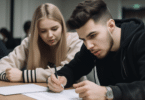


J’ai l’impression de me retrouver dans cette gestion des mails. La mienne a également commencé après la lecture de GTD il ty a quelques années. Une différence prêt : la boite @actions s’appelle [A traiter] mais je reconnais préférer ta dénomination. J’y applique certains filtres dont je sais qu’une action sera nécessaire de ma part. Typiquement l’arrivée d’un commentaire sur le blog 😉
Romain
Je crois que dès qu’on a un blog un peu suivi, cela devient indispensable d’être organisé, par respect pour les lecteurs dans les réponses aux questions notamment.
Mais même sans parler de blog, une boite mail organisée fait tâche d’huile sur d’autres domaines, permet d’être plus efficace et de gagner du temps. Je ne suis pas non plus adepte de Tim Ferriss lorsqu’il dit qu’il ne faut la regarder que deux fois par jour. J’ai essayé, ce n’est pas concluant pour moi. je dois mal m’y prendre.
Ce système peut sans doute être amélioré, notamment en donnant plus de redistribution dans les dossiers, mais il a l’avantage d’être tout de suite applicable.
En ce qui concerne les vieux mails, l’option « tout détruire » au delà de la première page est également envisageable si on n’a pas le temps ou la motivation de le faire rétroactivement, mail par mail.
C’est sur que trier ses mails de cette manière facilité grandement la vie. Pour avoir fait le tri dans mes mails, j’y ai passé des heures.
J’ai une question : est ce que le risque avec cette astuce n’est pas de créer trop de sous dossier pour classer ?
Pour ma part je pense reprendre ton astuce en créant simplement 2-3 sous dossiers pour ne pas me perdre.
Merci pour cet article
Les sous-dossiers sont bien, pour l’instant je n’ai pas de problèmes.
En fait, je n’ai pas fait de sous-dossiers de correspondance classé par nom de correspondants. Ce n’était qu’une suggestion.
Je n’ai qu’un seul dossier correspondance immense et cela ne me gêne pas -trop-.
Je pense que faire de multiples sous-dossiers au niveau correspondance est légèrement contre-productif, mais c’est que mon humble avis. Pour le reste du système, pour l’instant c’est la grande classe 🙂
Merci pour ce article.
Pour ma part j’utilise la méthode GTD mais je ne suis probablement pas assez méticuleux…
Salut JY,
Je l’ai réalisé aussi dès que j’ai vu le nombre de mes mails augmenter, c’est primordial pour être plus efficace.
J’ai créé quelques dossiers supplémentaires après avoir lu ton article, tes idées sont bonnes 🙂
A bientôt et merci pour ton commentaire pertinent sur mon blog,
Pierre-Antoine
Bonjour,
Je suis heureux de trouver enfin un article qui parle d’organisation dans une boite mail. J’ai déjà entendu parlé de GTD, mais je n’ai jamais trouvé le temps d’analyser ce qui était dedans. Ce Blog permet de savoir rapidement de quoi il s’agit.
De même j’ai pour objectif « Zéro mail dans ma « inbox » quand j’ai fini une session. J’utilise une petite variant qui m’économise quelques clicks concernant la suppresion des messages: tous les mails qui ne me sont pas adressé spersonnellement, ainsi que toutes les « newsletters » / « info@… » et autre « no-reply@… » sont automatiquement étiquettés (j’utilise gmail et son système de labels) en « à effacer ».
Ainsi, il me suffit, toutes les semaines par exemple, d’aller dans mon dossier « à effacer » et en quelque click j’efface tous les mails de ce dossier. J’ai daopté ce système car il m’arrivé trop fréquemment d’oublier d’effacer un mail après son traitement.
Concernant les mail @ction, je subdivise en action « répondre », et action « exterieur », car le temps nécessaire est souvent plus important dans l cas d’une action exterieure (typiquement vérifier une information, s’inscrire sur un site, ….)
Merci pour ces informations, et bonne continuation !!
Manrow
J’en profite d’ailleurs pour dire que j’utilise ce genre de classement à Facebook. En effet Facebook, avec son côté masqué de « twitter », permet en faisant des « like » de suivre des pages et leur actualité ce qui est bien pratique. Cependant, en faisant ça la section « news feed » devient très vite illisible puisque s’y mêlent amis, actualité, buzz du web, et autres infos. mais grâce au système de liste (que j’ajoute ensuite en favori pour les avoir toujours visible en haut à gauche), j’ai ainsi dès ouverture de la page une vision claire de ce qui est passé dans mon « news feed » depuis ma derniere connection. Malgré la rigidité du système facebook, cette façon de faire me permet en quelques seconde de prendre connaissance des infos intéressantes (tel que la publication d’articles sur un blog tel que celui-ci), et de ne pas voir toutes les infos qui à mes yeux sont inutiles (telles que les contacts qui change leur profile, ou mette en ligne des photos, ou autres …. a chacun son organisation, mais l’idée de filtre et de tri automatique est la même !!
Salut Manrow et merci pour tes deux commentaires forts constructifs 🙂
J’ai effectivement également, comme toi, utilisé un système similaire pour facebook car on s’y perd vite !
Déjà le fait de bloquer tous les petits jeux on y voit plus clair !
L’horreur est pour twitter où suivre quelques personnes c’est déjà difficile alors 280+ …
… Oui Twitter s’inscrit d’avantage dans les média de l’immédiat et de l’instant,
et demande une veille constante, qui à mon sens entraine une dépendance
inévitable …
Je m’étais posé face à une feuille blanche un jour et j’avais essayé de définir
comment classé les actions d’une « to do list » de manière automatique.
J’en étais arrivé à la conclusion que cela serai t possible avec 3 indicateurs:
« Importance »(subjective au propriétaire de la tâche),
« Durée » (temps nécessaire pour effectuer l’action),
« proximité » (temps restant avant l’échéance de la tâche
En renseignant ces 3 indicateurs pour chaque mail/action qui ne puisse être traité immédiatement, j’en étais arrivé à la conclusion que cela permettrait de classifier de manière efficace les tâches. Cependant je n’ai à ce jour pas trouvé de boite mail suffisamment flexible pour implémenter ce système …. des suggestions ?
Selon tes 3 critères, comme ca à chaud, j’exclurai de base la durée pour ne garder que l’urgence et la proximité. Puis je créerai 4 dossiers :
– Important + Urgent
– Important + Non Urgent
– Non Important + Urgent
– Non Important + Non Urgent
Pour la durée des tâches j’essayerai de renommer seulement les tâches très longues en me transférant le mail à moi-même et en ajoutant [LONG] dans l’objet.
Je garderai cela pour les tâches vraiment très longues.
Le reste, je ne le prendrai pas en compte ou alors de tête.
Mon idée d’inclure la durée était de pouvoir faire apparaitre la « marge de manoeuvre » (Temps restant – durée), paramètre non négligeable.
A voir selon les cas, c’est vrai que pour des tâches perso par exemple, il est rare d’avoir des tâches dont la durée ne soit pas négligeable devant le temps de réalisation !
Merci pour ton interprétation
Il y a quelques années je faisais des répertoires pour mes mails, j’ai arrêté car trier mes mails c’était trop long (j’ai 10 ans de mail et entre 50 et 100 email jours)
Depuis que j’utilise google apps, j’ai a ma disposition des icones (suivi, important) et des libellés (c est comme les répertoires mais on peut en mettre plusieurs sur un mail) afin de retrouver facilement une information.
Quand je cherche quelque chose j’utilise la recherche et pour les mails importants avec action je les tag avec l’icone suivi. J’ai aussi un grade à coté de chaque mail qui me donne automatiquement son importance en fonction de l’expéditeur.
Par contre en lisant ton article je vais revoir le nom de mes libellés : @action, business,… ca me plait bien
ps : moi aussi 2 fois par jour pour consulter mes mails c’est impossible ^^
Je connaissais pas google apps, merci 🙂
Google apps est gratuit mais je conseille toujours la version premier a 50$/an. J’ai fait dimanche un article pour comparer Google Apps et Microsoft 365, mais je suis loin d’être objectif car je préfère largement Google à Microsoft
Bonjour,
Personnellement, je trouve que la partie Action est un peu compliquée. En fait, j’ai opté pour répondre à tous les emails qui nécessitaient une réponse immédiatement. Je ne lis donc mes emails que quand je sais que j’aurais le temps d’y répondre.
Sinon, ça fait double de travail.
Solution 1 : Je lis un email, je le mets dans le dossier Action. Je passe à autre chose. Je reviens. Je relis l’email. Je réponds.
Solution 2 : Je réserve un temps précis chaque jour où je lis mes emails (ou 2 fois par jour). Tout ce que je lis qui nécessite une réponse, je réponds tout de suite.
Tous les emails lus et que je veux garder, soit je les classe, soit je les archive (Gmail).
La solution 2 me vient du livre de Tim Ferriss qui discute la perte de temps à lire ses emails en continue dans une journée.
Très bon article qui explique bien comme utiliser les étiquettes (ou dossiers),
Millie
Salut Millie et merci pour tes précisions 🙂
Pour ma part je suis obligé de faire un dossier action car certains mails prennent beaucoup de temps à répondre et nécessitent des informations que je dois chercher dans la journée. Si je ne les classe pas dans ce dossier, je risque l’oubli (oui je sais, c’est marrant pour un site de mémoire :p )